Время деньги – известно всем. Часы позволяют его использовать оптимально. Поэтому независимо от ОС — XP, windows 7 windows 8, windows 10 или windows 8.1 установить их на рабочем столе лишним не будет.
Есть много вариантов установить часы на рабочий стол ноутбука или компьютера, причем одни уже есть – идут вместе с виндовс.
Они точные, только небольшие – сидят в системном трее. Растянуть их на весь экран не получится никак.
Поэтому многие ищут, что-то поудобнее, чтобы не напрягать глаза и всегда быть на чеку — крупные часы.
Такие есть и их даже несколько. Мне больше всего понравились бесплатные, большие, цифровые и даже прозрачные часы будильник — Digital clock.
Скачать бесплатно без регистрации можете прямо на этой странице – ссылка в самом низу записи.
Программа часы на рабочий стол компьютера или ноутбука для windows 7 — windows 10
Когда скачаете программу часы на рабочий стол Digital clock, то она будет в архиве, точнее там будет два приложения для 32 (86) и 64 бит.
Выбирайте свою разрядность и устанавливайте. Установка обычная, только после нее на рабочем столе ярлыка не будет (так ее разработали) и сама программа не будет запущена.
Самый простой способ запустить программу чтобы на рабочем столе отобразились часы — это просто перезагрузить компьютер или ноутбук.
Второй вариант вывести значок на рабочий стол или просто запустить с диска «С». Приложение находится по пути:
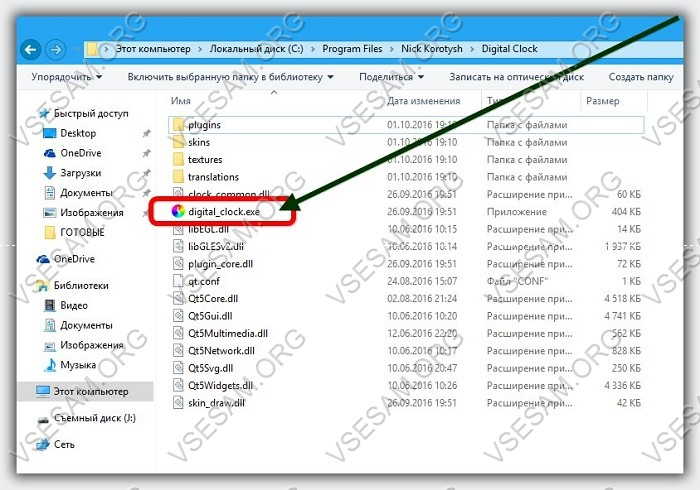
Как установить часы на рабочий стол компьютера или ноутбука на windows 7 — windows 10
Вы можете сделать часы большие – даже на весь экран и небольшие, чтобы не мешали.
Для этого кликните в трее на значок как ниже на рисунке и выберите «настройки».

Там на вкладке «вид» передвигая ползунок сможете сделать их большие или маленькие, выбрать дизайн, цвет, настроить прозрачность и многое другое.
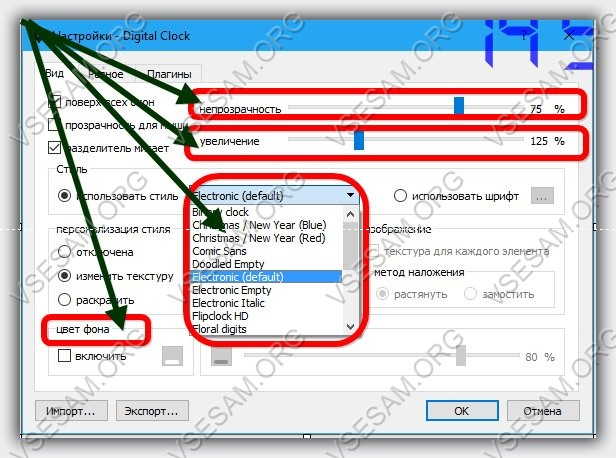
Также на вкладке «разное» найдете много настроек, а на «плагины» сможете использовать программу как например будильник – там найдете много полезных функций.
Как для меня, а я сейчас работаю на win 10, это лучшие часы. Поэкспериментируйте и результат вас приятно удивит.
Как убрать часы с рабочего стола ПК
Как поставить часы на рабочий стол и настроить мы разобрались. А как их убрать если вдруг окажутся лишними.
Да они будут постоянно самостоятельно запускаться на компьютере или ноутбуке с windows 7 — windows 10.
Чтобы их убрать вам нужно сделать две вещи. Первая кликнуть в трее на значок (как на рис выше) ПКМ и нажать на опцию «Выход»
Второе, в «настройках», на вкладке «разное» снять птичку напротив строки «запускать при старте системы». Все – больше мешать не будут. Скачать бесплатно, без регистрации и прочего – ссылка ниже. Удачи.
Разработчик:
http://digitalclock4.sourceforge.net
Операционка:
XP, Windows 7, 8, 10
Интерфейс:
русский
Лицензия:
бесплатная
Не работают
Не знаю причины и определить удаленно не могу. Я проверял на виндовс 7 и 10 — работают часы отлично.
ДЛЯ WIN 10. СКАЧАЛ. УСТАНОВИЛ. НАСТРОИЛ. РАБОТАЮТ. ВСЁ ПО ИНСТРУКЦИИ ДЕЛАЛ. БОЛЬШОЕ СПАСИБО !
На win7 работает. Режим секундомера БЫ в стиле Тавата. Например: 1 период столько-то сек., 2 период столько-то сек., и т.д.. Укаждого периода своя озвучка. Пуск.
Подтверждаю. Лучшее, что может быть для win10.
10/10
В папке translations присутствуют языковые файлы. Как изменить язык интерфейса?
Я не менял, но думаю если оставить нужный языковый пакет, а остальные удалить, то после перезапуска часов, теорически должен язык поменятся.
Не… Не сработало. Спасибо.